微小図形の計算
実行方法
Calculate Sliver Count ダイアログから実行する
以下のいずれかの操作で Calculate Sliver Count ダイアログを表示します。
- スクリーンを右クリックまたは右ドラッグすると表示されるコンテキストメニューから
Calculate/Sliver Countを選択 - Calculation Panel の空白部分を右クリックすると表示されるコンテキストメニューから
Sliver Countを選択
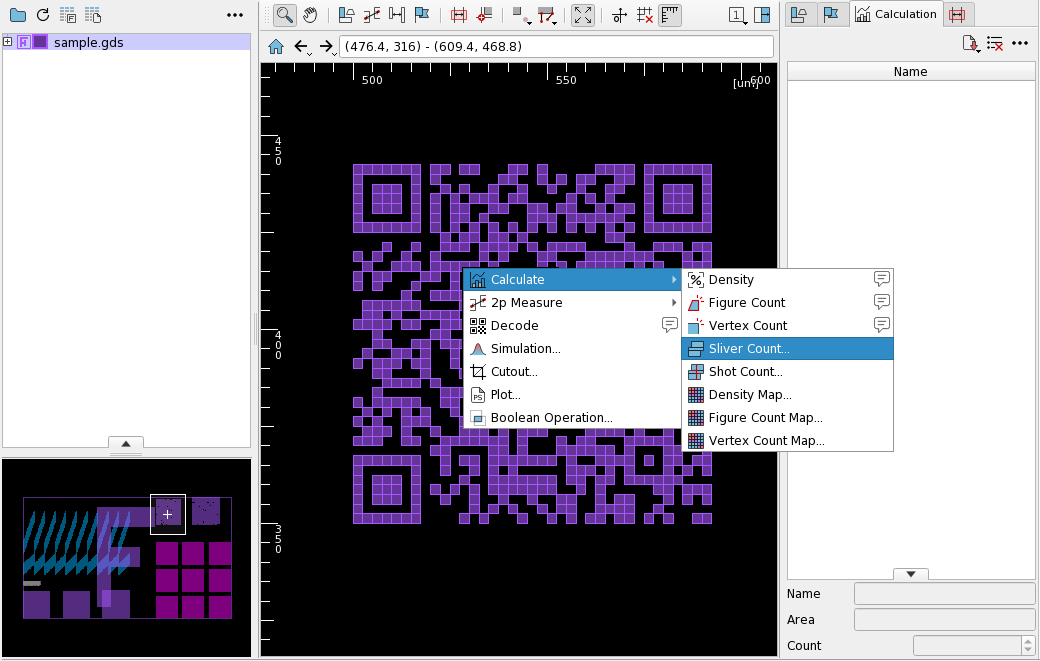
ダイアログのパラメータ
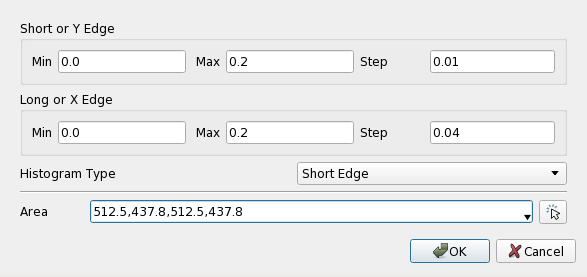
| 項目 | 実行内容 |
|---|---|
| Short or Y Edge | 図形数ヒストグラムで出力する短辺 ( または Y 方向の辺 ) を指定します。 |
| Long or X Edge | 図形数ヒストグラムで出力する長辺 ( または X 方向の辺 ) を指定します。 |
| Histogram Type | 出力されるヒストグラムの形式を指定します。 |
| Area | 領域を指定します。 |
出力されるヒストグラムの形式は以下の 8 種類あります。
| 値 | 説明 |
|---|---|
| Short Edge | 短辺の長さに基づく結果を出力します。 |
| Short Edge (Cumulative) | 短辺の長さに基づく結果を累積して出力します。 |
| Long Edge | 長辺の長さに基づく結果を出力します。 |
| Long Edge (Cumulative) | 長辺の長さに基づく結果を累積して出力します。 |
| Matrix Short / Long | 短辺 ( 縦 ) と長辺 ( 横 ) の結果をマトリックススタイルで出力します。 |
| Matrix Short / Long (Cumulative) | 短辺 ( 縦 ) と長辺 ( 横 ) の結果を累積してマトリックススタイルで出力します。 |
| Matrix Y / X | Y 方向の辺 ( 縦 ) と X 方向の辺 ( 横 ) の結果をマトリックススタイルで出力します。 |
| Matrix Y / X (Cumulative) | Y 方向の辺 ( 縦 ) と X 方向の辺 ( 横 ) の結果を累積してマトリックススタイルで出力します。 |
Area に領域を入力して OK を押すと計算が実行されます。
計算結果は Calculation Panel に登録され、スクリーン上に表示されます。
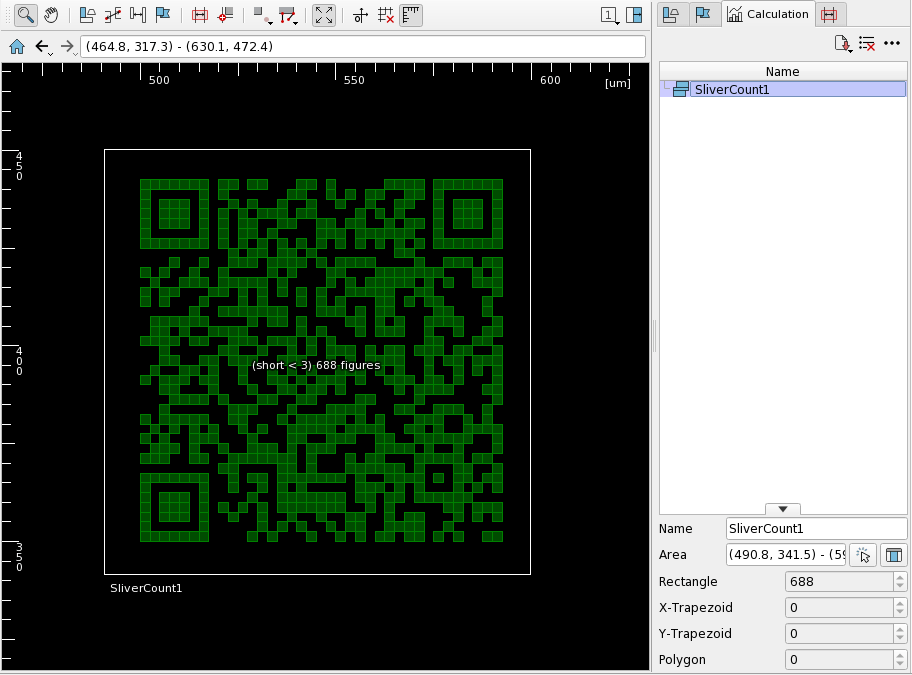
表示された計算結果を右クリックすると、コンテキストメニューが表示され、以下の操作ができます。
| 項目 | 実行内容 |
|---|---|
| Show | スクリーン上の計算結果の表示・非表示を切り替えます。 |
| Display/Name | スクリーン上の計算結果の名前の表示・非表示を切り替えます。 |
| Display/Coordinates | スクリーン上の計算結果の座標の表示・非表示を切り替えます。 |
| Color | スクリーン上の計算結果の表示色を指定します。 |
| Histogram | 計算結果をヒストグラムとして表示します。 |
Area File を指定して実行する
メインメニューから Load AreaFile/Sliver Count を選択すると Open AreaFile for Sliver Count ダイアログが表示されます。

Area File を指定して OK を押すと、ファイルに記述された領域に対して計算が実行されます。
詳しくは Area File ページをご覧ください。
計算結果をヒストグラム表示する
計算した結果を右クリックするとコンテキストメニューが表示されます。コンテキストメニューで Histogram を選択すると計算結果の詳細がヒストグラムとして表示されます。
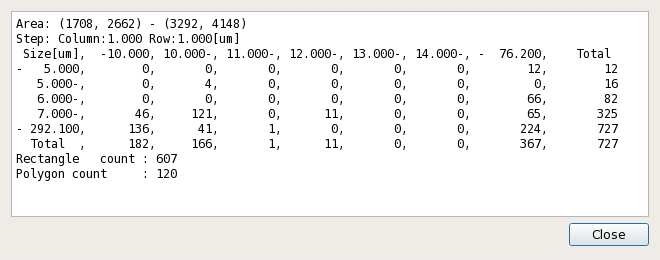
計算結果をファイルに出力する
計算した結果はテキストファイルに保存することができます。
Calculation Panel の 
Sliver Count を選択すると Save Sliver Count ダイアログが表示されます。
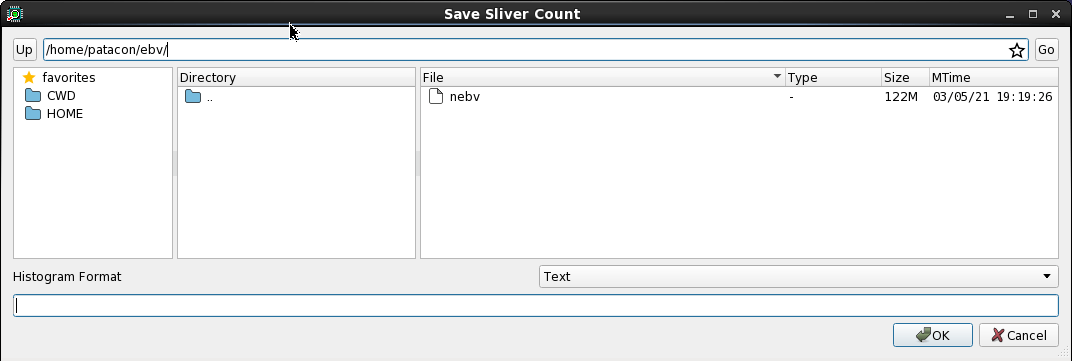
ダイアログのパラメータ
| 項目 | 実行内容 |
|---|---|
| Histogram Format | 出力するヒストグラムフォーマットを指定します。 |
出力するヒストグラムフォーマットは以下の 2 種類あります。
| 値 | 説明 |
|---|---|
| Text | テキスト形式でヒストグラムを出力します。ヒストグラム表示と同様のフォーマットとなります。 |
| Csv | CSV 形式でヒストグラムを出力します。Output Style がマトリックススタイルの場合も一行ずつ出力します。 |
ヒストグラムフォーマットおよびファイル名を指定して OK を押すと以下のようなファイルが出力されます。
- テキスト形式
#Sliver Count Created by nebv VERSION (uid=UID) USER@HOSTNAME DATE
#COMMAND addSliverCount
#ARGS
Area: (1057, 2423) - (1475, 2835)
Step: Column:6.000 Row:5.000[um]
Size[um], - 1.000, 1.000-, 7.000-, 13.000-, 19.000-, - 340.360, Total
0.000-, 0, 15, 5, 0, 0, 0, 20
5.000-, -, 0, 25, 0, 0, 3, 28
10.000-, -, -, 6, 17, 0, 3, 26
- 22.860, 0, 0, 0, 4, 17, 3, 24
Total , 0, 15, 36, 21, 17, 9, 98
Rectangle count : 75
Polygon count : 23
- CSV 形式
#Sliver Count Created by nebv VERSION (uid=UID) USER@HOSTNAME DATE
#COMMAND addSliverCount
#ARGS
#Area: (1057, 2423) - (1475, 2835)
#Step: Column:6.000 Row:5.000[um]
#Rectangle count : 75
#Polygon count : 23
short, long, count
0.000, 1.000, 15
0.000, 7.000, 5
5.000, 7.000, 25
5.000, 25.000, 3
10.000, 7.000, 6
10.000, 13.000, 17
10.000, 25.000, 3
15.000, 13.000, 4
15.000, 19.000, 17
15.000, 25.000, 3
コマンドラインから実行する
起動時に--sliver-count-file オプションを使って Area File または計算領域を指定すると、起動後に計算処理が実行されます。
また、--sliver-count-histogram-out オプションで、計算結果を保存するファイル名を指定することができます。
以下のように指定することで figure_file の指定範囲での計算結果が sliver_count_histogram_result.txt へ出力されます。
$ nebv --sliver-count-file=/path/to/areafile.txt --sliver-count-histogram-out=/path/to/sliver_count_histogram_result.txt /path/to/figure_file
$ nebv --sliver-count-file="0,0,100,100" --sliver-count-histogram-out=/path/to/sliver_count_histogram_result.txt /path/to/figure_file
Area File の記法について詳しくは Area File ページをご覧ください。
詳しくは 起動オプション ページの --sliver-count-file, --sliver-count-histogram-outをご覧ください。
関連する設定
Sliver Count の計算方法や結果の表示方法はプリファレンスから変更することができます。 詳しくはプリファレンス Action/Sliver Countページをご覧ください。